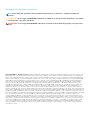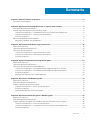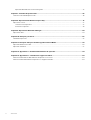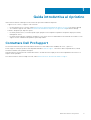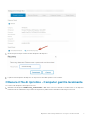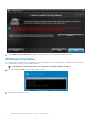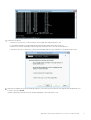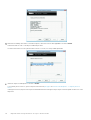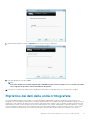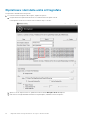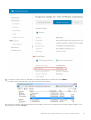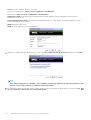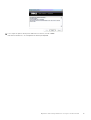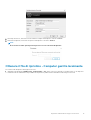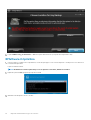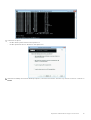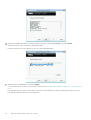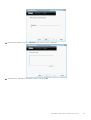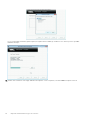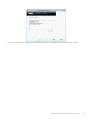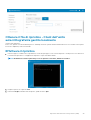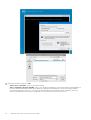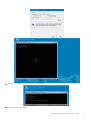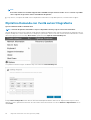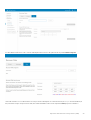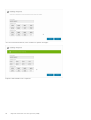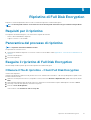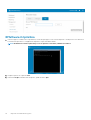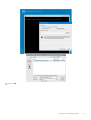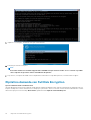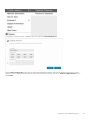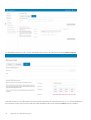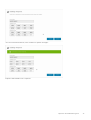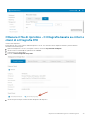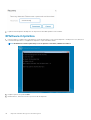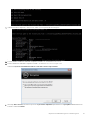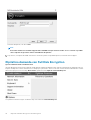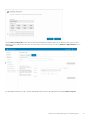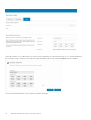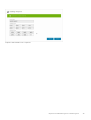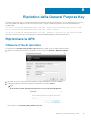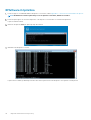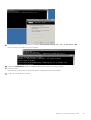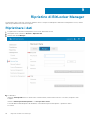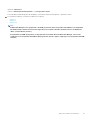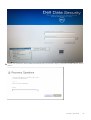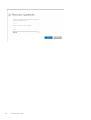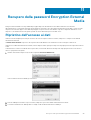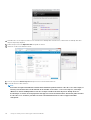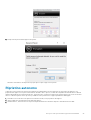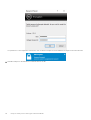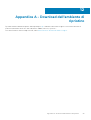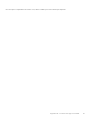Encryption Recovery v10.8
August 2020
Rev. A01

Messaggi di N.B., Attenzione e Avvertenza
N.B.: un messaggio N.B. (Nota Bene) indica informazioni importanti che contribuiscono a migliorare l'utilizzo del
prodotto.
ATTENZIONE: un messaggio di ATTENZIONE evidenzia la possibilità che si verifichi un danno all'hardware o una perdita
di dati ed indica come evitare il problema.
AVVERTENZA: un messaggio di AVVERTENZA evidenzia un potenziale rischio di danni alla proprietà, lesioni personali o
morte.
© 2012-2020 Dell Inc. All rights reserved. Registered trademarks and trademarks used in the Dell Encryption, Endpoint Security Suite Enterprise, and
Data Guardian suite of documents: Dell™ and the Dell logo, Dell Precision™, OptiPlex™, ControlVault™, Latitude™, XPS®, and KACE™ are trademarks of
Dell Inc. Cylance®, CylancePROTECT, and the Cylance logo are registered trademarks of Cylance, Inc. in the U.S. and other countries. McAfee® and the
McAfee logo are trademarks or registered trademarks of McAfee, Inc. in the US and other countries. Intel®, Pentium®, Intel Core Inside Duo®, Itanium®,
and Xeon® are registered trademarks of Intel Corporation in the U.S. and other countries. Adobe®, Acrobat®, and Flash® are registered trademarks of
Adobe Systems Incorporated. Authen tec® and Eikon® are registered trademarks of Authen tec. AMD® is a registered trademark of Advanced Micro
Devices, Inc. Microsoft®, Windows®, and Windows Server®, Internet Explorer®, Windows Vista®, Windows 7®, Windows 10®, Active Directory®,
Access®, BitLocker®, BitLocker To Go®, Excel®, Hyper-V®, Outlook®, PowerPoint®, Word®, OneDrive®, SQL Server®, and Visual C++® are either
trademarks or registered trademarks of Microsoft Corporation in the United States and/or other countries. VMware® is a registered trademark or
trademark of VMware, Inc. in the United States or other countries. Box® is a registered trademark of Box. Dropbox ℠ is a service mark of Dropbox, Inc.
Google™, Android™, Google™ Chrome™, Gmail™, and Google™ Play are either trademarks or registered trademarks of Google Inc. in the United States and
other countries. Apple®, App Store℠, Apple Remote Desktop™, Boot Camp™, FileVault™, iPad®, iPhone®, iPod®, iPod touch®, iPod shuffle®, and iPod
nano®, Macintosh®, and Safari® are either servicemarks, trademarks, or registered trademarks of Apple, Inc. in the United States and/or other countries.
EnCase™ and Guidance Software® are either trademarks or registered trademarks of Guidance Software. Entrust® is a registered trademark of Entrust®,
Inc. in the United States and other countries. Mozilla® Firefox® is a registered trademark of Mozilla Foundation in the United States and/or other
countries. iOS® is a trademark or registered trademark of Cisco Systems, Inc. in the United States and certain other countries and is used under license.
Oracle® and Java® are registered trademarks of Oracle and/or its affiliates. Travelstar® is a registered trademark of HGST, Inc. in the United States and
other countries. UNIX® is a registered trademark of The Open Group. VALIDITY™ is a trademark of Validity Sensors, Inc. in the United States and other
countries. VeriSign® and other related marks are the trademarks or registered trademarks of VeriSign, Inc. or its affiliates or subsidiaries in the U.S. and
other countries and licensed to Symantec Corporation. KVM on IP® is a registered trademark of Video Products. Yahoo!® is a registered trademark of
Yahoo! Inc. Bing® is a registered trademark of Microsoft Inc. Ask® is a registered trademark of IAC Publishing, LLC. Other names may be trademarks of
their respective owners.

Capitolo 1: Guida introduttiva al ripristino......................................................................................... 5
Contattare Dell ProSupport................................................................................................................................................. 5
Capitolo 2: Ripristino della crittografia basato su regole o di file/cartelle.............................................6
Panoramica del processo di ripristino..................................................................................................................................6
Eseguire il ripristino di System Data Encryption o FFE.....................................................................................................6
Ottenere il file di ripristino - Crittografia basata su criteri o client di crittografia FFE............................................ 6
Ottenere il file di ripristino - Computer gestito localmente.........................................................................................7
Effettuare il ripristino.......................................................................................................................................................8
Ripristino dei dati delle unità crittografate......................................................................................................................... 11
Ripristinare i dati delle unità crittografate................................................................................................................... 12
Capitolo 3: Ripristino dell'Hardware Crypto Accelerator....................................................................16
Requisiti per il ripristino........................................................................................................................................................16
Panoramica del processo di ripristino................................................................................................................................ 16
Effettuare il ripristino dell'HCA........................................................................................................................................... 16
Ottenere il file di ripristino - Computer gestito in remoto......................................................................................... 16
Ottenere il file di ripristino - Computer gestito localmente....................................................................................... 17
Effettuare il ripristino..................................................................................................................................................... 18
Capitolo 4: Ripristino dell'unità autocrittografante (SED).................................................................24
Requisiti per il ripristino....................................................................................................................................................... 24
Panoramica del processo di ripristino................................................................................................................................24
Effettuare il ripristino dell'unità autocrittografante......................................................................................................... 24
Ottenere il file di ripristino - Client dell'unità autocrittografante gestito in remoto...............................................24
Ottenere il file di ripristino - Client dell'unità autocrittografante gestito localmente............................................ 25
Effettuare il ripristino.....................................................................................................................................................25
Ripristino Domanda con l'unità autocrittografante....................................................................................................28
Capitolo 5: Ripristino di Full Disk Encryption....................................................................................31
Requisiti per il ripristino........................................................................................................................................................31
Panoramica del processo di ripristino................................................................................................................................ 31
Eseguire il ripristino di Full Disk Encryption....................................................................................................................... 31
Ottenere il file di ripristino - Client Full Disk Encryption............................................................................................ 31
Effettuare il ripristino.....................................................................................................................................................32
Ripristino domanda con Full Disk Encryption............................................................................................................. 34
Capitolo 6: Ripristino Full Disk Encryption e Dell Encryption............................................................. 38
Requisiti per il ripristino....................................................................................................................................................... 38
Panoramica del processo di ripristino................................................................................................................................38
Eseguire il ripristino di un disco con crittografia Full Disk Encryption e Dell Encryption.............................................38
Ottenere il file di ripristino - Client Full Disk Encryption............................................................................................38
Ottenere il file di ripristino - Crittografia basata su criteri o client di crittografia FFE..........................................39
Effettuare il ripristino.....................................................................................................................................................40
Sommario
Sommario 3

Ripristino domanda con Full Disk Encryption............................................................................................................. 42
Capitolo 7: Controllo dispositivi PBA...............................................................................................46
Utilizzare il controllo dispositivi PBA................................................................................................................................. 46
Capitolo 8: Ripristino della General Purpose Key.............................................................................. 47
Ripristinare la GPK...............................................................................................................................................................47
Ottenere il file di ripristino.............................................................................................................................................47
Effettuare il ripristino.....................................................................................................................................................48
Capitolo 9: Ripristino di BitLocker Manager.....................................................................................50
Ripristinare i dati..................................................................................................................................................................50
Capitolo 10: Recupero password.....................................................................................................52
Domande di ripristino.......................................................................................................................................................... 52
Capitolo 11: Recupero della password Encryption External Media...................................................... 55
Ripristino dell'accesso ai dati..............................................................................................................................................55
Ripristino autonomo............................................................................................................................................................ 57
Capitolo 12: Appendice A - Download dell'ambiente di ripristino........................................................ 59
Capitolo 13: Appendice B - Creazione dei supporti avviabili............................................................... 60
Masterizzazione dell'ISO dell'ambiente di ripristino su CD\DVD...................................................................................60
Masterizzazione dell'ambiente di ripristino su supporti rimovibili.................................................................................. 60
4
Sommario

Guida introduttiva al ripristino
Questa sezione descrive in dettaglio ciò che è necessario per creare l'ambiente di ripristino.
• Supporti CD-R o DVD-R, o supporto USB formattato
○ Per masterizzare un CD o un DVD, vedere Masterizzazione dell'ISO dell'ambiente di ripristino su CD\DVD per ulteriori dettagli.
○ Se si utilizzano supporti USB, vedere Masterizzazione dell'ambiente di ripristino su supporti rimovibili per ulteriori dettagli.
• Pacchetto di ripristino per dispositivo guasto
○ Per client gestiti in remoto, le istruzioni qui di seguito spiegano come recuperare un pacchetto di ripristino dal proprio Security
Management Server.
○ Per client gestiti localmente, il pacchetto di ripristino è stato creato nel corso dell'installazione in un'unità di rete condivisa o in un
supporto esterno. Individuare tale pacchetto prima di procedere.
Contattare Dell ProSupport
Per assistenza telefonica sui prodotti Dell, chiamare il numero 877-459-7304, interno 4310039, 24h su 24, 7 giorni su 7.
Inoltre, il supporto online per i prodotti Dell è disponibile all'indirizzo dell.com/support. L'assistenza online comprende driver, manuali,
consulenze tecniche, FAQ e problemi emergenti.
Assicurarsi di avere a portata di mano il codice di matricola o il codice di servizio rapido per essere messi rapidamente in contatto con
l'esperto tecnico più adatto.
Per i numeri di telefono al di fuori degli Stati Uniti, vedere Numeri di telefono internazionali di Dell ProSupport.
1
Guida introduttiva al ripristino 5

Ripristino della crittografia basato su regole o
di file/cartelle
Il ripristino è necessario quando il computer crittografato non si avvia nel sistema operativo. Questa situazione si verifica quando il registro
viene modificato in modo errato o le modifiche all'hardware si sono verificate su un computer crittografato.
Con il ripristino della crittografia basato su regole o di file/cartelle (FFE, File/Folder Encryption), è possibile ripristinare l'accesso a quanto
segue:
• Un computer che non si avvia e che visualizza una richiesta per eseguire il ripristino SDE.
• Un computer visualizza BSOD con un codice STOP di 0x6f o 0x74.
• Un computer in cui non è possibile accedere ai dati crittografati o modificare i criteri.
• Un server in cui è in esecuzione Dell Encryption che soddisfa una delle due condizioni precedenti.
• Un computer in cui è necessario sostituire la scheda dell'Hardware Crypto Accelerator o la scheda madre/il TPM.
N.B.: Hardware Crypto Accelerator non è supportato, a partire dalla versione 8.9.3.
Panoramica del processo di ripristino
N.B.: Il ripristino richiede un ambiente a 32 bit.
Per ripristinare un sistema in errore:
1. Masterizzare l'ambiente di ripristino su CD/DVD o creare un USB avviabile. Vedere Appendice A - Masterizzazione dell'ambiente di
ripristino.
2. Ottenere il file di ripristino.
3. Effettuare il ripristino.
Eseguire il ripristino di System Data Encryption o
FFE
Attenersi alla procedura seguente per effettuare il ripristino di System Data Encryption.
Nota: il ripristino di System Data Encryption e FFE richiede un ambiente di ripristino a 32 bit.
Ottenere il file di ripristino - Crittografia basata su criteri o
client di crittografia FFE
Ottenere il file di ripristino.
Il file di ripristino può essere scaricato dalla Management Console. Per scaricare le chiavi di ripristino del disco generate durante
l'installazione di Dell Encryption:
a. Aprire la Management Console e, nel riquadro a sinistra, selezionare Popolamenti > Endpoint.
b. Inserire il nome host dell'endpoint, quindi fare clic su Cerca.
c. Selezionare il nome dell'endpoint.
d. Fare clic su Chiavi di ripristino dispositivo.
2
6 Ripristino della crittografia basato su regole o di file/cartelle

e. Inserire una password per scaricare le chiavi di ripristino del dispositivo.
f. Copiare le chiavi di ripristino del dispositivo in una posizione accessibile quando avviato in WinPE.
Ottenere il file di ripristino - Computer gestito localmente
Per ottenere il file di ripristino di Encryption Personal:
1. Individuare il file di ripristino LSARecovery_<nomesistema > .exe. Questo file è stato archiviato in un'unità di rete o in un dispositivo
di archiviazione rimovibile durante la procedura di configurazione guidata relativa all'installazione di Encryption Personal.
Ripristino della crittografia basato su regole o di file/cartelle
7

2. Copiare LSARecovery_<nomesistema > .exe nel computer di destinazione (il computer da cui ripristinare i dati).
Effettuare il ripristino
1. Usando il supporto avviabile creato in precedenza, avviare da quel supporto in un sistema di ripristino o nel dispositivo con l'unità che si
sta cercando di ripristinare. Si apre un ambiente WinPE.
N.B.: Disabilitare SecureBoot prima del processo di ripristino. Al termine, riabilitare SecureBoot.
2. Immettere x e premere Invio per ottenere il prompt dei comandi.
3. Individuare il file di ripristino e avviarlo.
8
Ripristino della crittografia basato su regole o di file/cartelle

4. Selezionare un'opzione:
• Il sistema non viene avviato e viene visualizzato un messaggio che richiede il ripristino SDE.
Ciò consentirà di ricreare i controlli hardware che il Client di crittografia esegue all'avvio nel SO.
• Il sistema non consente di accedere ai dati crittografati, modificare i criteri o è in fase di reinstallazione.
Usare questa opzione se è necessario sostituire la scheda dell'Hardware Crypto Accelerator o la scheda madre/il TPM.
5. Nella finestra di dialogo Informazioni di backup e ripristino, confermare che le informazioni sul computer client da ripristinare sono
corrette e fare clic su Avanti.
Quando si ripristinano computer non Dell, i campi SerialNumber e AssetTag saranno vuoti.
Ripristino della crittografia basato su regole o di file/cartelle
9

6. Nella finestra di dialogo che elenca i volumi del computer, selezionare tutte le unità applicabili e fare clic su Avanti.
Selezionare MAIUSC+clic o Ctrl+clic per evidenziare più unità.
Se l'unità selezionata non è crittografata in base a criteri o con FFE, non sarà possibile ripristinarla.
7. Immettere la password di ripristino e fare clic su Avanti.
Con un client gestito in remoto, questa è la password fornita nel passaggio e di Ottenere il file di ripristino - Computer gestito in
remoto.
In Encryption Personal, la password è la password dell'amministratore Encryption impostata per il sistema quando le chiavi sono state
depositate.
10
Ripristino della crittografia basato su regole o di file/cartelle

8. Nella schermata Ripristino, fare clic su Ripristina. Viene avviato il processo di ripristino.
9.
Al termine del ripristino, fare clic su Fine.
N.B.:
Assicurarsi di rimuovere eventuali supporti USB o CD\DVD usati per avviare il computer. In caso contrario è possibile
che il computer venga avviato di nuovo nell'ambiente di ripristino.
10. Dopo il riavvio, il computer dovrebbe essere completamente funzionante. Se il problema persiste, contattare Dell ProSupport.
Ripristino dei dati delle unità crittografate
Se il computer di destinazione non è avviabile e non esiste alcun guasto dell'hardware, il ripristino dei dati può essere effettuato nel
computer avviato in un ambiente di ripristino. Se il computer di destinazione non è avviabile e ha un guasto all'hardware oppure si tratta di
un dispositivo USB, il ripristino dei dati può essere effettuato utilizzando un altro supporto di avvio. Quando si collega un'unità protetta da
Dell Encryption a un altro sistema sul quale è in esecuzione Dell Encryption, i file saranno visibili quando si esplorano le directory. Tuttavia,
se si prova ad aprire o copiare un file, viene visualizzato l'errore Accesso negato. Quando si collega un sistema sottoposto a crittografia
Dell a un sistema in cui attualmente non è installato Dell Encryption, quando si tenta di aprire i dati, viene visualizzato testo cifrato.
Ripristino della crittografia basato su regole o di file/cartelle
11

Ripristinare i dati delle unità crittografate
Per ripristinare i dati delle unità crittografate:
1. Per ottenere il DCID/ID ripristino dal computer, scegliere un'opzione:
a. Eseguire WSScan in qualsiasi cartella in cui sono archiviati i dati crittografati comuni.
L'ID di ripristino/DCID di otto caratteri viene visualizzato dopo "Comune".
b. Aprire la Console di gestione remota, quindi selezionare la scheda Dettagli e azioni dell'endpoint.
c. Nella sezione Dettagli Shield della schermata Dettagli endpoint, individuare il DCID/ID ripristino.
12
Ripristino della crittografia basato su regole o di file/cartelle

2. Per scaricare la chiave dal server, individuare ed eseguire l'utilità di sblocco amministrativa Dell (CMGAu).
È possibile ottenere l'utilità di sblocco amministrativa Dell da Dell ProSupport.
3. Nella finestra di dialogo dell'utilità amministrativa Dell (CMGAu), immettere le seguenti informazioni (alcuni campi potrebbero essere
prepopolati) e fare clic su Avanti.
Ripristino della crittografia basato su regole o di file/cartelle
13

Server: nome host completo del server, ad esempio:
Device Server (client Pre 8.x): https://<server.organization.com>:8081/xapi
Security Server: https://<server.organizzazione.com>:8443/xapi/
Amministratore Dell: nome dell'account per l'amministratore Forensic (abilitato in Security Management Server/Security
Management Server Virtual)
Password amministratore Dell: password dell'account dell'amministratore Forensic (abilitato in Security Management Server/
Security Management Server Virtual)
MCID: cancellare il campo MCID
DCID: il DCID/ID di ripristino ottenuto in precedenza.
4. Nella finestra di dialogo dell'utilità amministrativa Dell, selezionare No, eseguire il download da un server ora e fare clic su Avanti.
N.B.:
Se il client di crittografia non è installato, viene visualizzato un messaggio indicante che l'operazione di sblocco non è
riuscita. Passare ad un computer con il Client di crittografia installato.
5. A completamento del download e dello sblocco, copiare i file che è necessario ripristinare da questa unità. Tutti i file sono leggibili.
Non
fare clic su Fine fino a quando non sono stati ripristinati i file
.
14
Ripristino della crittografia basato su regole o di file/cartelle

6. Solo in seguito al ripristino dei file pronti da bloccare nuovamente, fare clic su Fine.
Una volta selezionato Fine, i file crittografati non saranno più disponibili.
Ripristino della crittografia basato su regole o di file/cartelle 15

Ripristino dell'Hardware Crypto Accelerator
N.B.: Hardware Crypto Accelerator non è supportato, a partire dalla versione 8.9.3.
Con il ripristino dell'Hardware Crypto Accelerator (HCA), è possibile ripristinare l'accesso a quanto segue:
• File in un'unità con crittografia HCA - Questo metodo decrittografa l'unità usando le chiavi fornite. È possibile selezionare l'unità
specifica da decrittografare durante il processo di ripristino.
• Un'unità con crittografia HCA dopo la sostituzione dell'hardware - Questo metodo è usato in seguito alla sostituzione della scheda
dell'Hardware Crypto Accelerator o della scheda madre/del TPM. È possibile eseguire un ripristino per accedere nuovamente ai dati
crittografati senza decrittografare l'unità.
Requisiti per il ripristino
Per il ripristino dell'HCA, sono necessari i seguenti componenti:
• Accesso all'ISO dell'ambiente di ripristino (il ripristino richiede un ambiente a 32 bit)
• Supporto CD\DVD o USB avviabile
Panoramica del processo di ripristino
N.B.: Il ripristino richiede un ambiente a 32 bit.
Per ripristinare un sistema in errore:
1. Masterizzare l'ambiente di ripristino su CD/DVD o creare un USB avviabile. Vedere Appendice A - Masterizzazione dell'ambiente di
ripristino.
2. Ottenere il file di ripristino.
3. Effettuare il ripristino.
Effettuare il ripristino dell'HCA
Seguire la procedura seguente per effettuare un ripristino dell'HCA.
Ottenere il file di ripristino - Computer gestito in remoto
Per scaricare il file <nomemacchina_dominio.com>.exe generato quando è stato installato Dell Encryption:
1. Aprire la console di gestione remota e, dal riquadro a sinistra, selezionare Gestione > Ripristina endpoint.
3
16 Ripristino dell'Hardware Crypto Accelerator

2. Nel campo Nome host, immettere il nome di dominio completo dell'endpoint e fare clic su Cerca.
3. Nella finestra Ripristino, immettere una password di ripristino e fare clic su Scarica.
N.B.:
È necessario ricordare questa password per avere accesso alle chiavi di ripristino.
Ottenere il file di ripristino - Computer gestito localmente
Per ottenere il file di ripristino di Encryption Personal:
1. Individuare il file di ripristino LSARecovery_<nomesistema > .exe. Questo file è stato archiviato in un'unità di rete o in un dispositivo
di archiviazione rimovibile durante la procedura di configurazione guidata relativa all'installazione di Encryption Personal.
Ripristino dell'Hardware Crypto Accelerator
17

2. Copiare LSARecovery_<nomesistema > .exe nel computer di destinazione (il computer da cui ripristinare i dati).
Effettuare il ripristino
1. Usando il supporto avviabile creato in precedenza, avviare da quel supporto in un sistema di ripristino o nel dispositivo con l'unità che si
sta cercando di ripristinare.
Si apre un ambiente WinPE.
N.B.: Disabilitare SecureBoot prima del processo di ripristino. Al termine, abilitare SecureBoot.
2. Digitare x e premere Invio per aprire il prompt dei comandi.
3. Individuare il file di ripristino salvato e avviarlo.
18
Ripristino dell'Hardware Crypto Accelerator

4. Selezionare un'opzione:
• Desidero decrittografare l'unità con crittografia HCA.
• Desidero ripristinare l'accesso all'unità con crittografia HCA.
5. Nella finestra di dialogo Informazioni di backup e ripristino, confermare che il numero di Service Tag o di Asset sia corretto e fare clic su
Avanti.
Ripristino dell'Hardware Crypto Accelerator
19

6. Nella finestra di dialogo che elenca i volumi del computer, selezionare tutte le unità applicabili e fare clic su Avanti.
Selezionare MAIUSC+clic o Ctrl+clic per evidenziare più unità.
Se l'unità selezionata non è crittografata con HCA, non sarà possibile ripristinarla.
7. Immettere la password di ripristino e fare clic su Avanti.
Con un computer gestito in remoto, questa è la password fornita nel passaggio 3 di Ottenere il file di ripristino - Computer gestito in
remoto.
In un computer gestito localmente, questa password è la Password di amministratore per crittografia impostata per il sistema in
Personal Edition quando le chiavi sono state depositate.
20
Ripristino dell'Hardware Crypto Accelerator
La pagina si sta caricando...
La pagina si sta caricando...
La pagina si sta caricando...
La pagina si sta caricando...
La pagina si sta caricando...
La pagina si sta caricando...
La pagina si sta caricando...
La pagina si sta caricando...
La pagina si sta caricando...
La pagina si sta caricando...
La pagina si sta caricando...
La pagina si sta caricando...
La pagina si sta caricando...
La pagina si sta caricando...
La pagina si sta caricando...
La pagina si sta caricando...
La pagina si sta caricando...
La pagina si sta caricando...
La pagina si sta caricando...
La pagina si sta caricando...
La pagina si sta caricando...
La pagina si sta caricando...
La pagina si sta caricando...
La pagina si sta caricando...
La pagina si sta caricando...
La pagina si sta caricando...
La pagina si sta caricando...
La pagina si sta caricando...
La pagina si sta caricando...
La pagina si sta caricando...
La pagina si sta caricando...
La pagina si sta caricando...
La pagina si sta caricando...
La pagina si sta caricando...
La pagina si sta caricando...
La pagina si sta caricando...
La pagina si sta caricando...
La pagina si sta caricando...
La pagina si sta caricando...
La pagina si sta caricando...
La pagina si sta caricando...
-
 1
1
-
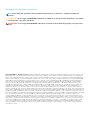 2
2
-
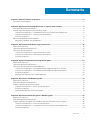 3
3
-
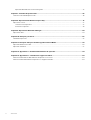 4
4
-
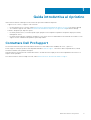 5
5
-
 6
6
-
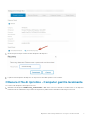 7
7
-
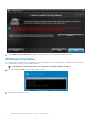 8
8
-
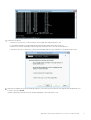 9
9
-
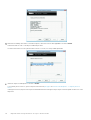 10
10
-
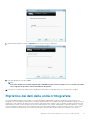 11
11
-
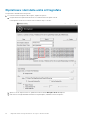 12
12
-
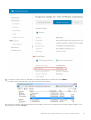 13
13
-
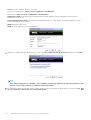 14
14
-
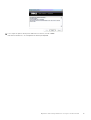 15
15
-
 16
16
-
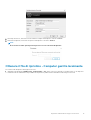 17
17
-
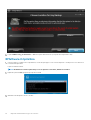 18
18
-
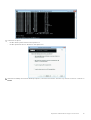 19
19
-
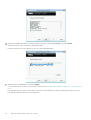 20
20
-
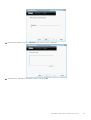 21
21
-
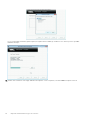 22
22
-
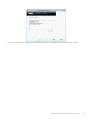 23
23
-
 24
24
-
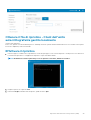 25
25
-
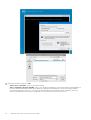 26
26
-
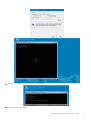 27
27
-
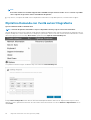 28
28
-
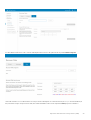 29
29
-
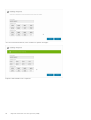 30
30
-
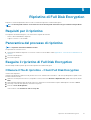 31
31
-
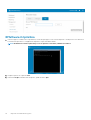 32
32
-
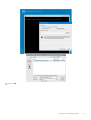 33
33
-
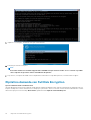 34
34
-
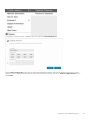 35
35
-
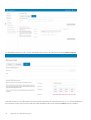 36
36
-
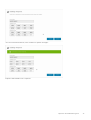 37
37
-
 38
38
-
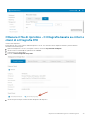 39
39
-
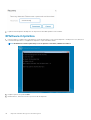 40
40
-
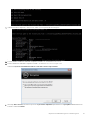 41
41
-
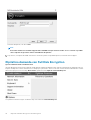 42
42
-
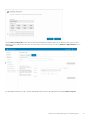 43
43
-
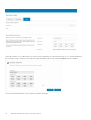 44
44
-
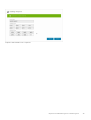 45
45
-
 46
46
-
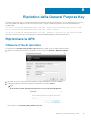 47
47
-
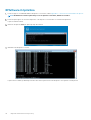 48
48
-
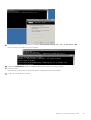 49
49
-
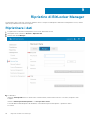 50
50
-
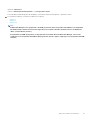 51
51
-
 52
52
-
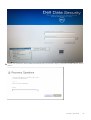 53
53
-
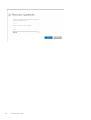 54
54
-
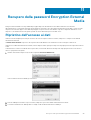 55
55
-
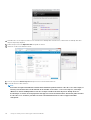 56
56
-
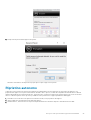 57
57
-
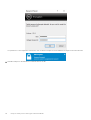 58
58
-
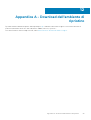 59
59
-
 60
60
-
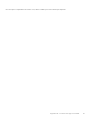 61
61
Documenti correlati
-
Dell Encryption Administrator Guide
-
Dell Data Guardian Guida utente
-
Dell Security Tools Guida utente
-
Dell Encryption Administrator Guide
-
Dell Encryption Guida utente
-
Dell Encryption Manuale del proprietario
-
Dell Encryption Guida utente
-
Dell Endpoint Security Suite Enterprise Manuale del proprietario
-
Dell Security Tools Manuale del proprietario
-
Dell Endpoint Security Suite Pro Administrator Guide